Cuando agregue aplicaciones desde VMware Marketplace, seleccione un catálogo de VMware Cloud Director de destino. De forma opcional, también puede configurar App Launchpad para actualizar la aplicación siempre que haya disponible una versión nueva en VMware Marketplace.
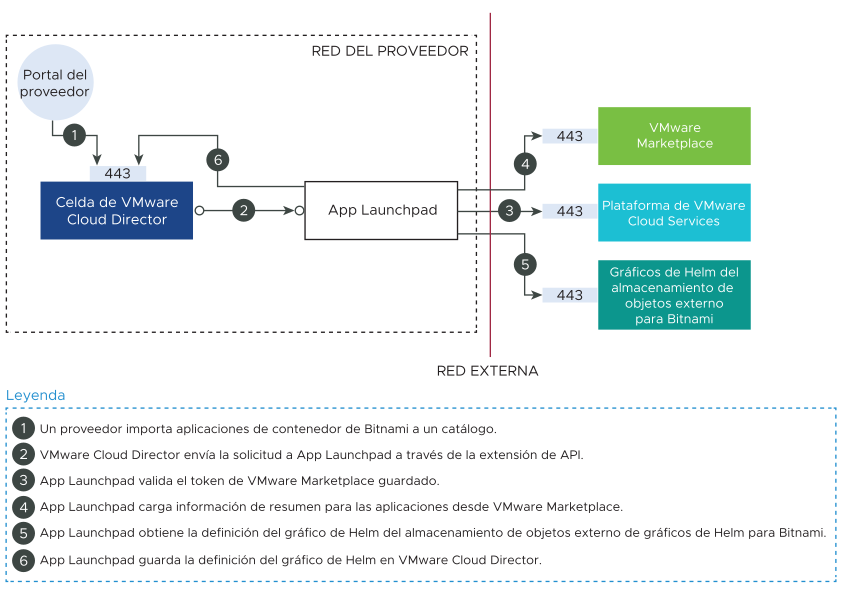
El siguiente diagrama muestra el flujo de trabajo para agregar aplicaciones de máquina virtual de VMware Marketplace a App Launchpad.
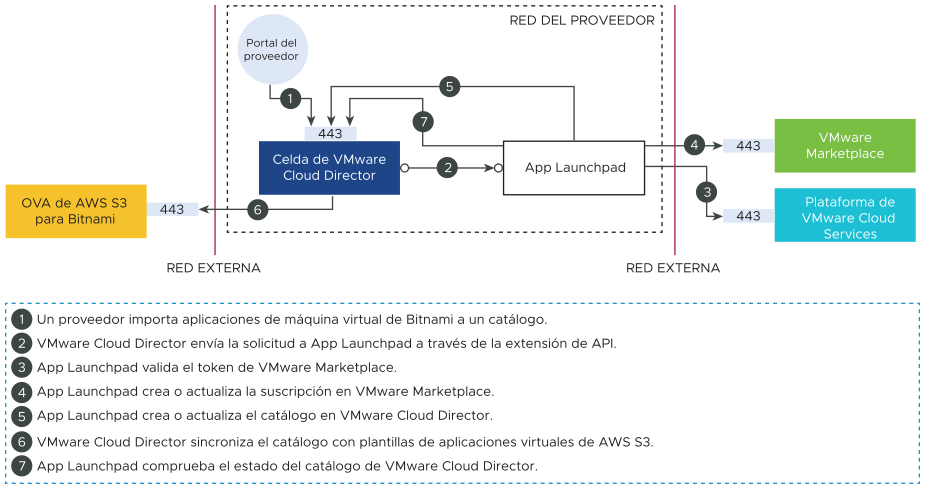
Requisitos previos
- Compruebe que configuró una conexión entre App Launchpad y VMware Marketplace. Consulte la Conectar con VMware Marketplace.
- Si va a agregar aplicaciones de máquina virtual desde VMware Marketplace, compruebe que se pueda acceder al endpoint de REST API público de VMware Cloud Director para VMware Marketplace.
Si va a agregar aplicaciones de contenedor, no es necesario que se pueda acceder al endpoint de REST API público de VMware Cloud Director para VMware Marketplace.
Procedimiento
Resultados
Una vez finalizada la tarea de importación, si el catálogo está publicado, los usuarios del arrendatario pueden implementar y utilizar la aplicación.
Si se interrumpe el proceso de importación, App Launchpad intenta reiniciar la sincronización de aplicaciones individuales durante un máximo de tres reintentos y durante un máximo de 120 minutos. Si se produce un error en la tarea de importación después de los reintentos, puede sincronizar manualmente las plantillas de vApp con errores mediante el portal de administración del proveedor de servicios de VMware Cloud Director o eliminar las plantillas de vApp con errores y volver a importarlas.